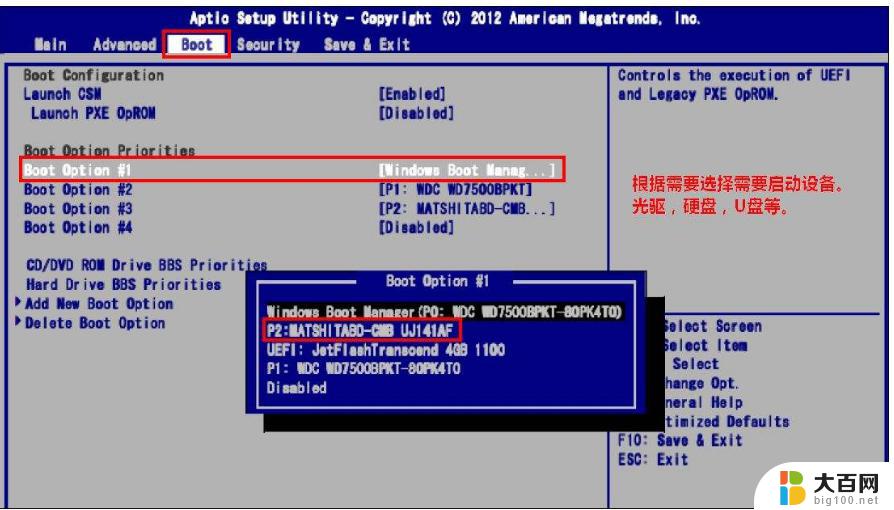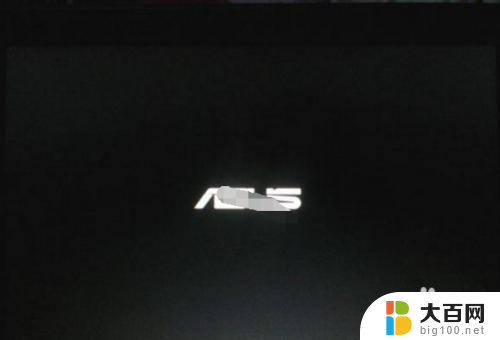电脑怎么选择启动硬盘 硬盘如何设置为首选启动项
更新时间:2024-06-29 14:54:34作者:jiang
在使用电脑时,有时候需要选择启动硬盘来启动系统,而要设置硬盘为首选启动项,则需要进入BIOS界面进行设置。在BIOS设置中,可以选择硬盘作为启动项,并调整其优先级顺序。这样电脑在启动时就会优先从所设定的硬盘启动系统,确保系统的正常运行。选择合适的启动硬盘并进行正确设置,是保证电脑正常启动的关键之一。
方法如下:
1.首先,在开机启动的界面按下Del、F1、F2等按键进入BIOS的设置界面。下面为一些电脑进入BIOS的按键。

2.然后,我们使用键盘上的方向键移动选择【Advanced Setup】的选项。按回车键进入选择。
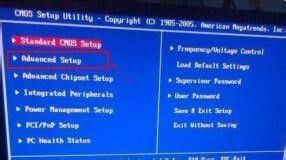
3.使用上下方向键移动选择到【1st Boost Device】,将其选择为您当前安装的硬盘名字。

4.然后按下【回车键】选择,并按下【F10】保存设置并退出BIOS设置页面。开始启动Windows。

以上是关于如何选择启动硬盘的全部内容,如果遇到这种情况,你可以按照以上操作进行解决,非常简单快速,一步到位。